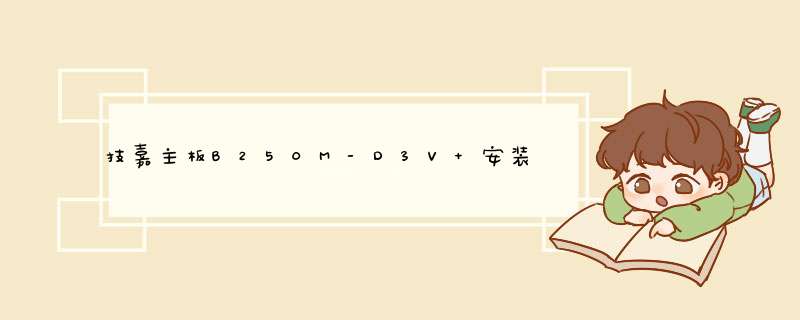
computer(重启),要选择continue(继续),因为你引导分区是空的,没有写入任何引导文件,会导致你无法启动,然后打开cmd窗口,输入:bcdboot
c:\windows
/f
all
x:
/
zh-cn
注意:x表示你的引导分区盘符,可以使用桌面上面的一个安装器(winman就是蓝色的那个图标,有的上面是系统安装),点开后选择win7/win8这样的,上面第二个(中间一个)文本框里面就有引导路径,你记住,然后将查到的引导分区盘符,替换掉上面的x,然后重启,就可以安装了,如果是硬装版(原版),先将安装盘解压(下载下来是一个iso文件,可以使用winrar解压的)或将已经解压好的安装盘,使用u盘或移动硬盘拷贝到要安装的那台电脑上(d盘及后面的盘),打开那个winman,然后在第一个文本框(选择安装源的那个),选择目录找到安装盘下面的sources文件夹,点击确定,再最后一个文本框(选择安装盘),选择c盘,然后点击确定,最后点击安装,等底下的进度条走满,重启电脑,就可以开始安装了,如果是ghost版的,不需要激活,如果是硬装的,必须找一个激活工具,不然个性化设置是不能用的
欢迎分享,转载请注明来源:内存溢出

 微信扫一扫
微信扫一扫
 支付宝扫一扫
支付宝扫一扫
评论列表(0条)